Yeni Microsoft Edge 'i yüklediğinizde veya aldığınızda Windows 10 cihazınızda, Microsoft Edge 'i değiştirmesi gerekir.
Bununla birlikte, Windows 10 cihazınızda yeni Microsoft Edge ve Microsoft Edge 'in eski bir bölümüne aynı anda bakabilirsiniz:
-
Yeni Microsoft Edge 'i yönetici ayrıcalıkları olmadan yüklemiş olabilirsiniz.
-
Cihazınız kuruluşunuz tarafından yönetiliyorsa, kuruluşunuz Microsoft Edge yan yana deneyimini kasıtlı olarak kapatmış olabilir.
Yan yana deneyim hakkında daha fazla bilgi için yöneticinize başvurun.
Yeni Microsoft Edge ile Microsoft Edge arasındaki fark hakkında daha fazla bilgi edinin .
Yeni Microsoft Edge ve Microsoft Edge 'i cihazımda eski bir durumda tutmam gerekir mi?
Microsoft Edge 'in her iki sürümünün de yüklü olduğundan ilgili hiçbir sorun bulunmamaktadır. Ancak, Microsoft Edge eski masaüstü uygulaması desteği 9 Mart 2021 tarihinde sona erecektir. Bu tarihten sonra, Microsoft Edge eski güvenlik güncelleştirmelerini almaz. Siz veya kuruluşunuzun eski bir Microsoft Edge ile devam etmesi gerekmiyorsa, yeni Microsoft Edge 'e tamamen yükseltmenizi öneririz.
Yeni Microsoft kenarına nasıl yükseltebilirim?
-
Bu uygulamanın cihazınızda değişiklik yapmasına izinvermek istiyor musunuz? altında Evet 'iseçin.
Yeni Microsoft Edge 'i yönetici ayrıcalıkları olmadan yüklediyseniz, yönetici ayrıcalıklarla yeniden yüklediğinizde sık kullanılanların, ayarların veya diğer tarayıcı verilerinin hiçbirini kaybetmezsiniz.
Cihazımda yönetici ayrıcalıklarınız yoksa ne yapmalıyım?
Yeni Microsoft kenarına tümüyle yükseltebilmeniz için, cihazınızda yönetici hesabı kullanarak oturum açmalısınız. Bu erişim düzeyine sahip değilseniz, size erişim istemek veya birinin cihazınızda yönetici hesabı bulunan yükseltmeyi tamamlaması için BT yöneticinize başvurun.
Yan yana kenarındaki sorunlarla sık karşılaşılan sorunlar
Aygıtım yeni Microsoft Edge yerine Microsoft Edge 'i başlatıyor
Ayarlarınıza bağlı olarak, cihazınız hala Web sitelerini başlatabilir ve Microsoft Edge eski kullanarak arama sonuçlarını gösterebilir. Bu ayarları değiştirmek için:
-
Başlat 'a gidin > ayarları > uygulamalar varsayılan uygulamalar>.
-
Web tarayıcısıaltında Microsoft Edge'i seçin.
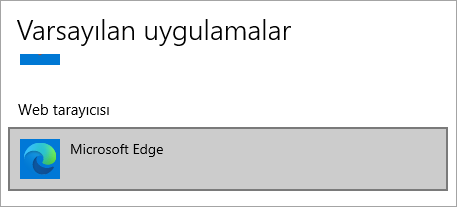
Not: Yeni Microsoft Edge ve Microsoft Edge, Microsoft Edgeolarak varsayılan tarayıcı listesinde görüntülenir. Sürümü yeni Microsoft Edge simgesiyle seçtiğinizden emin olun .
Ayrıca, varsayılan uygulamayı dosya türü ve protokole göre ayarlayabilir veya belirli bir uygulamanın kendisi için varsayılan değerleri ayarlayabilirsiniz. Bunu yapmak için, Başlat 'ın altındaki seçeneklerden birini belirleyin > ayarlarıUygulamalar > varsayılan uygulamalar> ve istediğiniz Varsayılanları ayarlayın.
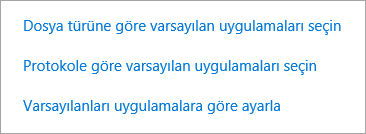
Yeni Microsoft Edge 'deki Favoriler, ayarlar ve diğer tarayıcı verileri Microsoft Edge 'den eşitlenmiyor
Yeni Microsoft Edge, yükleme sırasında tarayıcı verilerini Microsoft Edge 'den otomatik olarak eşitler. Bununla birlikte, Sık Kullanılanlar ve parolalar da içinde olmak üzere yeni Microsoft Edge 'i yükledikten sonra, eski
Microsoft Edge 'den tarayıcı verilerini el ile içeri aktarmak için:
-
Yeni Microsoft Edge 'de, Ayarlar 'a ve daha fazlasına gidin > ayarları > profilleri.
-
Tarayıcısında verilerini içeri aktar'ı seçin.
-
İçeri aktarmak istediğiniz öğeyi seçin ve Içeri aktar'ı seçin.
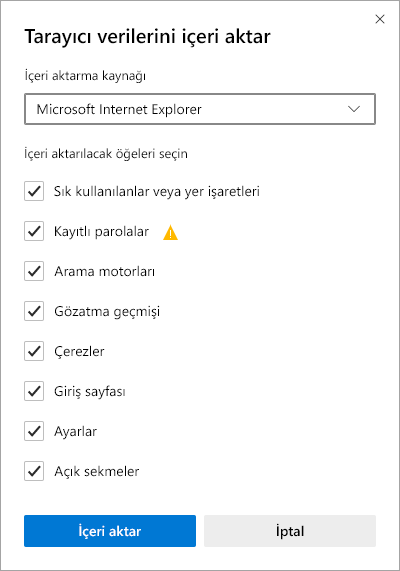
Yan yana tarayıcılara sahip olmak için kullanıyorum, ancak yalnızca yeni Microsoft Edge 'i görüyorum
Bu, büyük olasılıkla yeni Microsoft Edge 'e bir Windows güncelleştirmesi aracılığıyla tam olarak yükseltebiliriz.










